Selección mediante la herramienta Bézier 
La herramienta Bézier dibuja líneas
rectas con un punto de anclaje cada vez que hacemos clic, puntos
de anclaje que permiten transformar la recta en una curva. Cada
punto de anclaje tiene, a su vez, dos puntos que modifican la curvatura.
Estos dos puntos de control (manejadores) pueden moverse por separado
o de forma conjunta.
Para comprender su funcionamiento vamos a crear una ruta en una imagen. Abre GIMP y crea un archivo nuevo con el fondo blanco y de tamaño 400x200 píxeles. Selecciona la herramienta de Rutas  y haz clic en la Ventana imagen, aparece el primer punto de control. Haz clic de nuevo más a la derecha y tendrás el segundo punto de control. Por último haz un tercer clic más a la derecha para tener un tercer punto de control. y haz clic en la Ventana imagen, aparece el primer punto de control. Haz clic de nuevo más a la derecha y tendrás el segundo punto de control. Por último haz un tercer clic más a la derecha para tener un tercer punto de control.
Si pones el puntero del ratón en un lugar donde no haya punto de control observarás que el puntero cambia y tiene un signo "+" (sirve para añadir un punto de control). Si pones el puntero encima de un punto de control aparece un signo "mover" al lado del puntero (sirve para mover ese punto de control). Observa esas características en la siguiente imagen.
Vamos a las Opciones de la herramienta y seleccionamos la opción Editar. Nos ponemos encima del punto de control central, hacemos clic y arrastramos abajo a la izquierda, observa que aparecen dos cuadraditos a los que llamamos manejadores de la curva que se forma en el punto de control. Suelta ese primer manejador, haz clic sobre el otro y muévelo hacia arriba y a la derecha hasta formar la curva que aparece en la imagen.
De esta forma podemos crear rutas con formas difíciles de conseguir a mano alzada y con facilidad de corrección que tienen las rutas. Queremos crear una selección con la forma de la línea
roja de la figura. Es algo complicado hacerlo a mano alzada y ninguna
de las herramientas de selección vistas hasta el momento
nos permite hacerlo. Vamos a utilizar la herramienta Bézier.
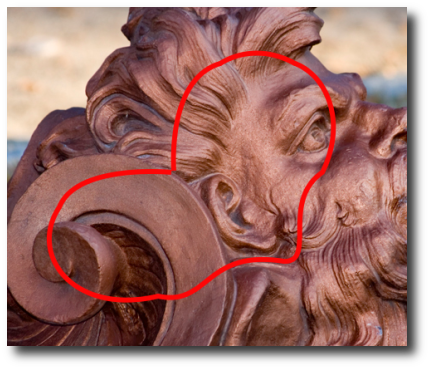 |
- Seleccionamos la herramienta Bézier
 en la Caja de herramientas. en la Caja de herramientas.
- Hacemos clic en cualquier parte de la imagen y observamos que
se crea un punto de anclaje. Sigamos creando puntos de anclaje
haciendo una figura lo más parecida a la línea roja
de la figura anterior. Estas líneas no se cierran por lo
que no intentes hacer clic en el primer punto de anclaje creado
porque comenzará una nueva línea. El último
punto de anclaje sitúalo cerca del primero.
De momento no tenemos nada de curvas... Vamos a las Opciones
de la herramienta y marca la opción Editar.
Pon el puntero del ratón en uno de los puntos de anclaje
y observarás que el puntero cambia.
- Si hacemos clic sobre este punto de anclaje y arrastramos,
aparecen dos manejadores que nos permiten modificar la curva de
entrada y salida al punto de anclaje.
- Si lo que deseamos es mover un punto de anclaje, debemos acceder a la Opción Diseño y mover el punto de anclaje a la posición deseada.
- También podemos mover todo el conjunto (la línea creada con los puntos de anclaje y los manejadores), presionando la tecla Alt y, con ella presionada, hacer clic y arrastrar en cualquiera de los puntos de anclaje.
En esta ocasión hay que ser cuidadosos porque, si presionamos en cualquier otra parte se creará un nuevo punto de anclaje y no se moverá la línea creada.
- En cualquier momento podemos crear un nuevo punto de anclaje haciendo clic en cualquier parte de la línea.
También podemos borrar puntos de anclaje, si presionamos
la tecla Mayús y nos ponemos encima de
un punto de control, aparece el signo "-"; al hacer
clic lo eliminamos.
- Una vez que hemos diseñado el trazado moviendo los puntos de anclaje y los manejadores hasta obtener la curva pedida, podemos convertir esta línea en una selección.
Para obtener la selección debes ir a las Opciones
de herramienta y hacer clic en el botón Crear
una selección desde la ruta obteniendo la selección
con la forma deseada.
 |
|
Selecciones > Herramienta Bézier |
 |
 |
|